qq软件版本怎么看 电脑版QQ当前版本在哪里查看
时间:2023-08-30 来源:互联网 浏览量:
qq软件版本怎么看,在现今信息时代,人们越来越依赖于各种通讯软件来满足交流的需求,而QQ作为国内最受欢迎的社交软件之一,自问世以来便深受广大用户的喜爱。随着技术的不断更新迭代,QQ软件版本也在不断更新。对于用户来说,了解自己使用的QQ版本是很重要的,因为版本的更新往往意味着功能的增加和优化。该如何查看自己使用的QQ软件版本呢?在电脑版QQ中,查询当前版本并不难,只需轻松几步即可完成。以下是详细的操作步骤,让我们一起来了解吧。
具体步骤:
1.首先,打开电脑上面的QQ,如图所示。

2.打开QQ之后,会出现登录页。正确输入QQ的账号密码,点击“登录”,如图所示。
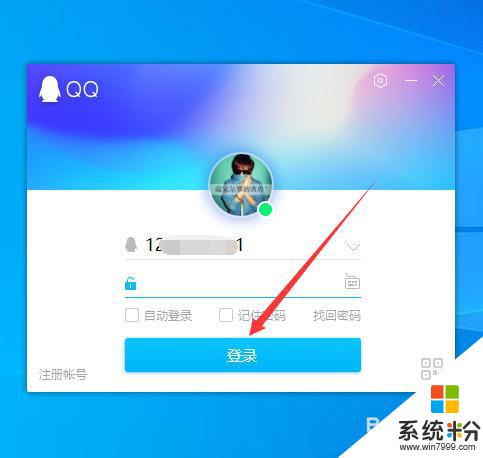
3.然后会进入QQ的主页面板,点击左下角的“三条线”按钮。如图所示。
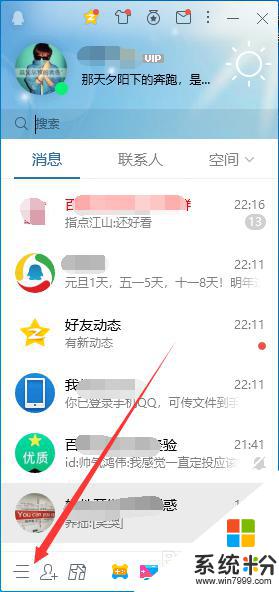
4.然后选择弹出菜单中的“帮助”,如图所示。
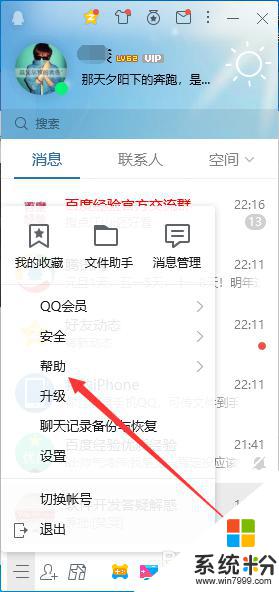
5.接着会弹出一个帮助菜单,选择其中的“关于QQ”,如图所示。
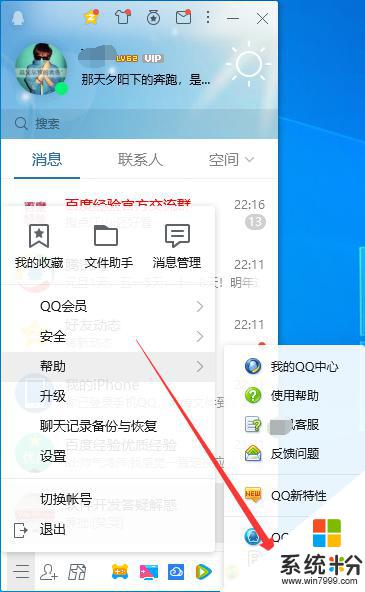
6.然后就会弹出一个提示框,在提示框中就可以看到QQ的当前版本。比如小编的QQ版本是v9.2.0,如图所示。
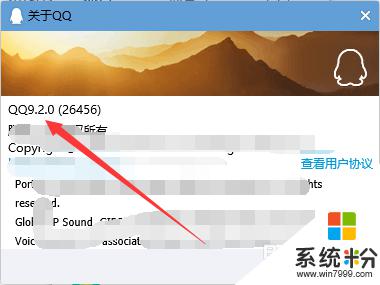
7.以上就是qq软件版本怎么看的方法介绍,希望可以帮到大家。
以上是如何查看 QQ 软件版本的全部内容,如果你遇到这种情况,可以按照以上方法解决,希望对你有所帮助。
我要分享:
相关教程
- ·查看笔记本电脑当前无线网的密码的方法 怎么查看笔记本电脑当前无线网的密码
- ·怎样查看笔记本电脑内存条型号 笔记本电脑内存条型号在哪里查看
- ·华硕笔记本怎样查看当前系统类型位数 华硕笔记本查看当前系统类型位数的方法
- ·电脑qq上传到手机qq上的原文件在哪里如何删除 电脑qq上传到手机qq上的原文件在哪里删除的方法
- ·电脑管家如何查看QQ使用记录 电脑管家查看QQ使用记录的方法
- ·如何查看QQ等级在好友中排名 查看好友等级排名 查看QQ等级在好友中排名 查看好友等级排名的方法
- ·戴尔笔记本怎么设置启动项 Dell电脑如何在Bios中设置启动项
- ·xls日期格式修改 Excel表格中日期格式修改教程
- ·苹果13电源键怎么设置关机 苹果13电源键关机步骤
- ·word表格内自动换行 Word文档表格单元格自动换行设置方法
电脑软件热门教程
- 1 怎么快速在电脑上切换自己想要的输入法 快速在电脑上切换自己想要的输入法的方法
- 2 购买办公家具该去哪里买 到底在哪里来购买办公家具
- 3 微软八月安全公告:9补丁5高危 Win7/IE9在列
- 4多功能迷你插卡音响的使用方法有哪些 多功能迷你插卡音响如何使用
- 5如何把cad中的文字复制到word? cad文字直接复制到word文档的方法有哪些
- 6新电脑没有d盘怎么回事 电脑没有D盘怎么办
- 7被微软放弃的诺基亚能否风生水起——Android系统
- 8请问带有弹幕功能的输入法是怎样的一种体验 求问带弹幕的输入法是怎样的
- 9虚拟机无法上网怎么办
- 10电视打开hdmi没画面 电脑HDMI线连接液晶电视无画面怎么办
